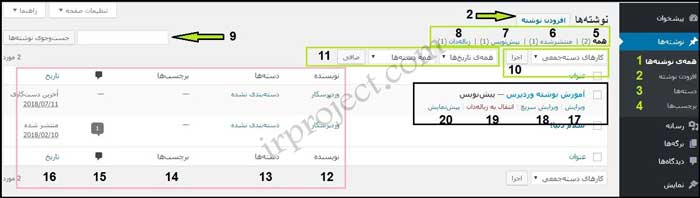
از سری آموزشهای وردپرس در این قسمت میخواهیم به آموزش افزودن نوشتهها و برگهها در وردپرس بپردازیم. قبل از شروع آموزشمان یه نکته بسیار مهم درباره وردپرس و کلا سیستمهای مدیریت محتوا وجود دارد. نکته اینجاست که نسبت به ورژن سیستم مدیریتی، نوع پوسته یا قالب فعال و انواع افزونههای فعال شده روی آنها ممکن است ما با ظاهر و کاراییهای متفاوتی مواجه بشویم. دقت کنید با وجود این تفاوتها، هسته اصلی معمولا تغییر نمیکند و اگر شما اصول کار را بلد باشید به راحتی میتوانید با کمی صبر و حوصله تغییرات خود را در این سیستمها اعمال کنید.
در ابتدا بهتر است به طور خلاصه با کارایی نوشتهها و برگهها در وردپرس آشنا بشویم. در طراحی سایت وردپرسی، برگهها معمولا برای مطالب و صفحات مهم به کار برده میشوند مانند قسمت درباره ما. نوشتهها هم برای مطالب عمومی سایت مانند اخبار، مقالات و … مورد استفاده قرار میگیرند. نوشتهها به راحتی قابل دستهبندی هستند و برگهها قابلیت مرتبسازی بر اساس برگههای مادر را دارند. نگران نباشید در ادامه با توضیحات بیشتر، بهتر میتوانید تصمیم بگیرید که مطالب جدیدتون رو بصورت برگه منتشر کنید یا نوشته.
برای آموزش مراحل نصب وردپرس و ورود به پنل مدیریت وردپرس میتوانید به مقالات مربوطه مراجعه کنید.
آموزش نوشتهها و برگهها در وردپرس
قسمتهای مربوط به نوشتهها و برگهها در وردپرس بسیار شبیه هم هستند. ما ابتدا بخش نوشتهها را توضیح میدهیم و در قسمت برگهها فقط مواردی که متفاوت هستند را توضیح میدهیم.
نوشتهها در وردپرس
در مرحله اول از منوی سمت چپ وردپرس، نوشتهها را انتخاب میکنیم. صفحهای مانند عکس زیر باز میشود که در ادامه به توضیح تمام قسمتهای آن میپردازیم.
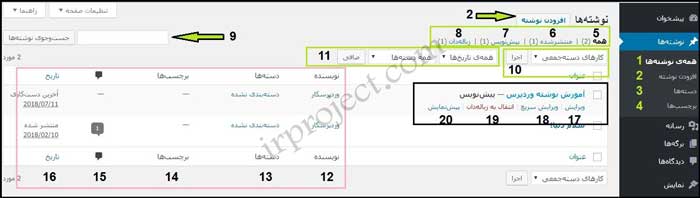
قسمت ۱ همین صفحه باز شده میباشد. قسمت ۲ برای افزودن نوشته تازه میباشد که از بالای همین صفحه هم قابل دسترسی میباشد. قسمت ۳ و ۴ هم که از اسمشون مشخص هستند و به جای خود توضیحات مربوط به آنها را میآوریم.
قسمتهای ۵ تا ۸ مربوط به وضعیتهای مختلف نوشتههای شما میباشند. قسمت ۵ همه نوشته را نشان میدهد. قسمت ۶ مربوط به نوشتههای منتشر شده شما میباشد یعنی نوشتههایی که برای دیگران نیز قابل رویت میباشند. قسمت ۷ نوشتههایی هستند که هنوز تصمیم به انتشار آنها ندارید. بخش ۸ هم نوشتههایی هستند که دیگر آنها را نمیخواستید و پاکشان کردید.
بخش ۹ برای جستجو بین عناوین نوشتههای شماست برای وقتی که تعداد نوشتهها زیاد میباشد و نمیتوانید به راحتی نوشته مورد نظر خود را پیدا کنید.
قسمت ۱۰ برای کارهای دستهجمعی میماند مثلا وقتی میخواهید تعدادی نوشته را پاک کنید لازم نیست تک تک این کار را بکنید. کنار هر نوشتهای که نمیخواهید تیک بزنید بعد از قسمت ۱۰ انتقال به زبالهدان را انتخاب کنید بعد اجرا را بزنید.
قسمت ۱۱ هم برای نشان دادن نوشتههای مربوط به یک تاریخ خاص یا یک دسته خاص میباشد.
بخش ۱۲ نویسنده هر نوشته را نشان میدهد (کاربر وردپرسی که آن نوشته را ایجاد کرده است). بخشهای ۱۳ دستهبندی، ۱۴ برچسبها، ۱۵ تعداد دیدگاهها و ۱۶ تاریخ آخرین ویرایش نوشته را نمایش میدهند.
اگر موس خود را روی عنوان هر نوشته ببرید چهار قسمت زیر عنوان میآید. قسمتهای ۱۷ برای ویرایش نوشته، ۱۸ برای ویرایش جزیی نوشته، ۱۹ برای انتقال نوشته به زبالهدان، ۲۰ برای نمایش نوشته شما در سایت (یعنی همانطوری که کاربران شما در نهایت نوشته شما را میبینند) میباشند.
بخش زبالهدان
اگر نوشتهای را به زبالهدان وردپرس منتقل کنیم در واقع هنوز بطور قطعی از سیستم پاک نشده است. با مراجعه به قسمت زبالهدان (قسمت ۸ عکس قبلی) با عکس زیر مواجه میشویم. قسمت ۱ برای بازیافت نوشته میباشد یعنی نوشته را برمیگرداند به قسمت اصلی نوشتهها. قسمت ۲ برای پاک کردن یک نوشته است. قسمت ۳ هم تمام نوشته موجود در زبالهدان را پاک میکند. یادتان باشد در صورت پاک کردن همیشگی دیگر نوشته شما بطور قطع از سیستم حذف میشود و دیگر قابل بازگرداندن نیست.
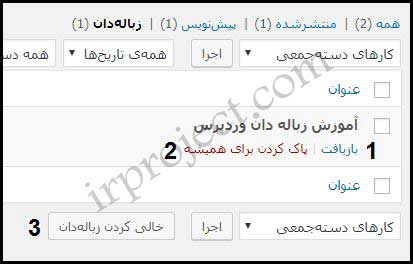
افزودن یا ویرایش نوشته
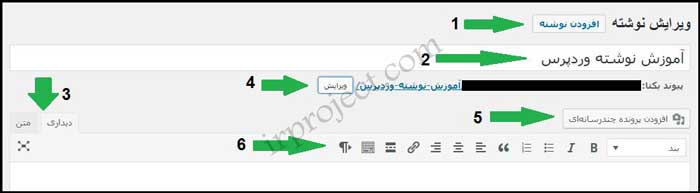
افزودن یا ویرایش نوشته در وردپرس هر دو در یک محیط انجام میپذیرد. مانند عکس بالا چندین قسمت را داریم. قسمت ۱ برای افزودن نوشته تازه است. عنوان نوشته خود را در قسمت ۲ بنویسید. بخش ۳ مربوط به کدهای نوشته شما میشود اگر از کدنویسی سررشتهای ندارید فقط در قسمت دیداری کار کنید و به قسمت متن نروید. قسمت ۴ آدرس نوشته شما در اینترنت است (در قسمت افزودن نوشته این بخش تا وقتی نوشته را ذخیره نکنید وجود ندارد) و بصورت پیشفرض و طبق تنظیمات وردپرس شما پر میشود، با زدن دکمه ویرایش میتوانید آن را تغییر دهید (اگر از حروف انگلیسی استفاده میکنید این قسمت همه حروف را بصورت حرف کوچک ذخیره میکند). بخش ۵ برای افزودن عکس است. بخش ۶ هم برای تنظیمات نوشتن مانند راست چین کردن نوشته، میباشد.
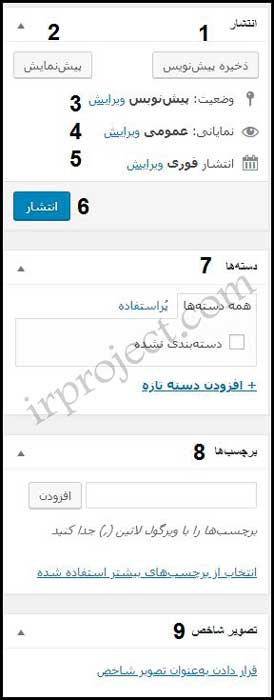
در عکس بعدی بخشهایی که در سمت چپ صفحه وجود دارند را میبینید.
با زدن دکمه ذخیره پیشنویس نوشته در وردپرس شما ذخیره میشود ولی برای عموم به نمایش در نمیآید. گزینه پیشنمایش برای دیدن تغییراتی است که در نوشته ایجاد کردید قبل از اینکه آن را ذخیره نمایید. قسمت ۳ برای وضعیتهای ذخیرهسازی نوشته میباشد. قسمت ۴ برای نحوه دیدن نوشته شما توسط دیگران است که آیا همه آن را ببینند یا آن را رمزدار میکنید و فقط کسانی که رمز را وارد کنن قادر به دیدن آن هستند. بخش ۵ برای ویرایش تاریخ انتشار نوشته است که بصورت پیشفرض تاریخ امروز میباشد. دکمه ۶ برای انتشار نوشته میباشد. قسمتهای ۷ و ۸ برای تعیین دستهها و برچسبهای نوشته میباشد که در سئو و مرتبسازی سایت بسیار مهم هستند. دقت داشته باشید یک نوشته میتواند در چندین دسته قرار گیرد یا چندین برچسب داشته باشد. قسمت ۹ هم برای گذاشتن عکسی به عنوان نماد نوشته شما میباشد (برخی از پوستهها از این عکس برای نمایش نوشته استفاده میکنند).
نکته مهم اگر تغییراتی در نوشته ایجاد کردید حتما در آخر دکمه ذخیره پیشنویس یا دکمه انتشار را بزنید تا تغییرات شما ذخیره شوند.
اگر خاطرتان باشد در عکس اول بخش ۱۸ مربوط بود به ویرایش سریع که با زدن آن، صفحهای مانند عکس برای شما باز میشود. سریع و به ترتیب قسمتهای مختلف آن را بررسی میکنیم. قسمتهای ۱ عنوان نوشته شما، ۲ آدرس اینترنتی نوشته (البته فقط بخش اخر آن که قابل ویرایش است)، ۳ برای تاریخ، ۴ برای رمزدار کردن، ۵ و ۶ برای دسته و پرچسبها، ۷ برای اینکه اجازه بدهید بازدیدکنندگان دیدگاه بگذارند یا خیر، ۸ هم برای وضعیتهای نوشته شما، در آخر هم اگر تغییری ایجاد کردید دکمه بروزرسانی را بزنید.
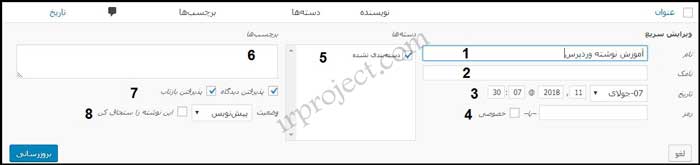
برگهها در وردپرس
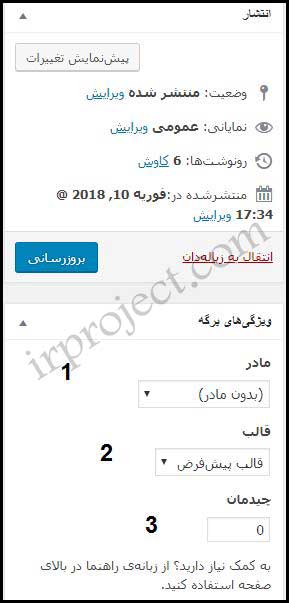
تقریبا همه عناصر در نوشتهها و برگهها در وردپرس مانند هم هستند. تفاوت آنها در این است که برگههای وردپرس قسمت دستهها و برچسبها را ندارند و به جای آن قسمت ویژگیهای برگه را دارند مانند عکس. در قسمت ۱ میتوانیم برگهی دیگری که قبلا به وجود آوردهایم را به عنوان مادر برای برگه فعلی تعریف کنیم. برگه مادر به معنای آن هست که برگه فعلی زیرمجموعه برگه مادر محسوب میشود. دقت کنید هر برگه میتواند فقط یک مادر داشته باشد ولی یک برگه میتواند مادر چندین برگه دیگر باشد و خود نیز یک برگه مادر دیگر داشته باشد. قسمت ۲ برای نحوه قالب نمایش برگه به کار میرود مثلا اینکه برگه شما سایدبار داشته باشد یا خیر. توجه کنید این قسمت برای انواع پوسته یا قالبهای وردپرس متفاوت است. قسمت ۳ هم برای ترتیب نمایش برگهها میباشد. مثلا اگر چندین برگه یک مادر داشته باشند شما میتوانید با شمارهگذاری آنها تعیین کنید که زیرمجموعههای برگه مادر به چه ترتیبی به نمایش دربیایند. تمامی این ۳ قسمت در ویرایش سریع هر برگه نیز وجود دارند.
سخن آخر اینکه در این مقاله توضیحات کامل همراه با عکس، پیرامون نوشتهها و برگهها در وردپرس ارائه دادیم. سعی گروه طراحی ما بر این بود که هر مطلبی که روزی برای خود ما سوال بوده، اینجا توضیح داده شود ولی ممکن است هنوز برای عزیزانی هنوز سوالات و ابهاماتی در این موضوع وجود داشته باشد. خوشحال میشویم هم نظرات و هم سوالات خودتان درباره این مقاله را در بخش دیدگاه با ما به اشتراک بگذارید.
گروه توسعه فناوری وب ایران موفقیت روزافزون شما را آرزومند است.
(بانک مقالات آموزشی)
نوشته نوشتهها و برگهها در وردپرس اولین بار در گروه توسعه فناوری وب ایران. پدیدار شد.






